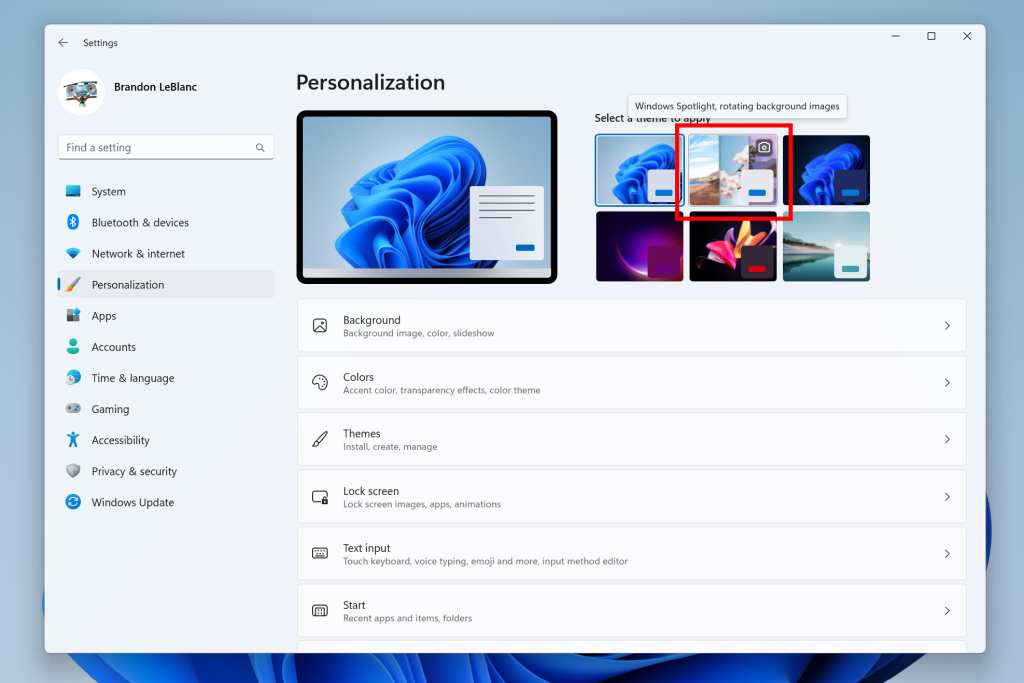Outro excelente software de calculadora de cuello de botella proviene de CPU Agent. Este serviço é incrivelmente fácil de usar e testará o desempenho de sua configuração em mais de 80 títulos populares.
Usando el servicio es sencillo; você deve selecionar seus componentes, velocidade de RAM, resolução de tela e as configurações de qualidade que espera usar nos jogos.
Uma vez finalizada a análise, verá uma comparação detalhada entre sua CPU e outro modelo de gama alta. Podrás ver todas as diferenças entre eles de um vistazo.
Você também pode ver o cuello de botella de RAM e o cuello de botella nos jogos com resoluções específicas. Embora este serviço não seja o mais intuitivo, oferece informações detalhadas, pelo que vale a pena verifique se você precisa de um calculador de cuellos de botella confiável para um laptop ou computador de escritorio.
Características principais:
- Fornece informações detalhadas de referência
- Enfoca no desempenho da CPU
- Teste o rendimento em mais de 80 títulos populares
- Perfeito para jogadores
⇒ Teste a Calculadora de Cuellos de Botella de CPU Agent

MSI Afterburner é um software fácil de usar que te permite sacar o rendimento máximo do seu hardware. É uma ferramenta de overclocking que permite ajustar e otimizar seus componentes. No entanto, você deve ter em mente que o overclocking pode ser complicado, porque o software também conta com uma função de monitoramento de hardware para garantir um uso seguro e eficiente.
Com o MSI Afterburner, você pode monitorar facilmente o uso da CPU por núcleo, a frequência e a temperatura. O mesmo se aplica à memória e à GPU. Se notas algo sospechosas, como valores inusualmente altos durante as partidas, é possível que esteja enfrentando um cuello de botella.
Embora o propósito do MSI Afterburner não funcione como uma ferramenta de teste de copo de garrafa no seu PC, os usuários avançados podem utilizá-lo para determinar qual componente está afetando seu rendimiento.
Características principais:
- Interfaz de usuario sencilla
- Capacidade de ver as especificações detalhadas do hardware
- Excelentes características de overclocking
- Monitorar detalhes de hardware
⇒ Obtener MSI Afterburner
- 5 melhores softwares de monitoramento de desempenho de PC para Windows 10/11
- Como otimizar o PC para jogos e obter o melhor desempenho
- 5 Métodos: Ingressar no Modo de Recuperação no Windows 10
- 3 Soluções efetivas: O NVMe não aparece no BIOS?
- Solução: exceção de thread do sistema não tratada no Windows 11
Como você pode verificar manualmente o que está causando cuellos de botella em seu computador?
- Abra um jogo ou qualquer aplicativo cuyo rendimiento espere que cause cuellos de botella.
- Cierra otras aplicações e processos em segundo plano.
- Agora, presiona el teclado de teclado de janelas + x e selecione a opção Administrador de tarefas.

- Haz clic en la pestaña Rendimiento na parte superior.

- Desde aqui, verifique se alguma das seguintes opções: CPU, GPU, memoria o Discoteca alcance o 100% de manera constante durante um longo período de tempo.

Se algum dos componentes principais do seu PC atingir o valor máximo durante um longo período de tempo, então é a causa dos cuellos de botella no seu computador.
Como verificar se a CPU está gerando cuellos de botella na minha GPU?
Normalmente, o desempenho da GPU deve estar em torno de 99-100%, enquanto a CPU deve estar abaixo de 99-100% para considerar um bom cuello de botella da GPU.
No entanto, se a CPU estiver usando 99-100% de sua capacidade enquanto a GPU estiver abaixo de 99-100%, então a CPU está limitando o desempenho da GPU.
Mas isso dependerá do jogo que você está jogando, assim como de suas configurações e resolução.
Como interpretar os resultados dos cuellos de botella?
O software de cuello de botella não é sempre preciso, mas pode dar uma idéia geral do que está causando a diminuição da velocidade em seu PC.
Quando se trata de números, tómalos com cautela ya que não é a representação mais precisa de um verdadeiro cuello de botella de CPU ou GPU.
Em vez disso, concentre-se em investigar o componente que está causando o culo de garrafa. Analise o desempenho e a velocidade de ancoragem da banda e certifique-se de que todos os outros componentes possam igualar a velocidade de ancoragem da banda.
Esta tarefa não é sempre a mais fácil, pois é necessário ter um conhecimento sólido do hardware do PC e seu desempenho.
Como posso saber se minha memória RAM está limitando o desempenho do meu sistema?
Uma forma de determinar se sua RAM está limitando o desempenho é verificar o Administrador de Tarefas. Se a utilização da RAM for alta ou atingir 100%, significa que não há RAM suficiente para a taxa atual.
Além disso, verifique as frequências de sua CPU e placa base e certifique-se de que a frequência máxima admitida coincida com a frequência de funcionamento de sua RAM.
Você pode usar uma garrafa de água para danificar seu PC?
Não, um cuello de botella não danificará sua GPU nem nenhum outro hardware. Quando um componente se encontrar com um copo de garrafa, não haverá um rendimento máximo.
Isso não é um problema; na maioria dos casos, diminua a carga em seu hardware.
Agora que você sabe tudo o que precisa saber sobre os cuellos de botella, veja o melhor calculador de cuellos de botella online.